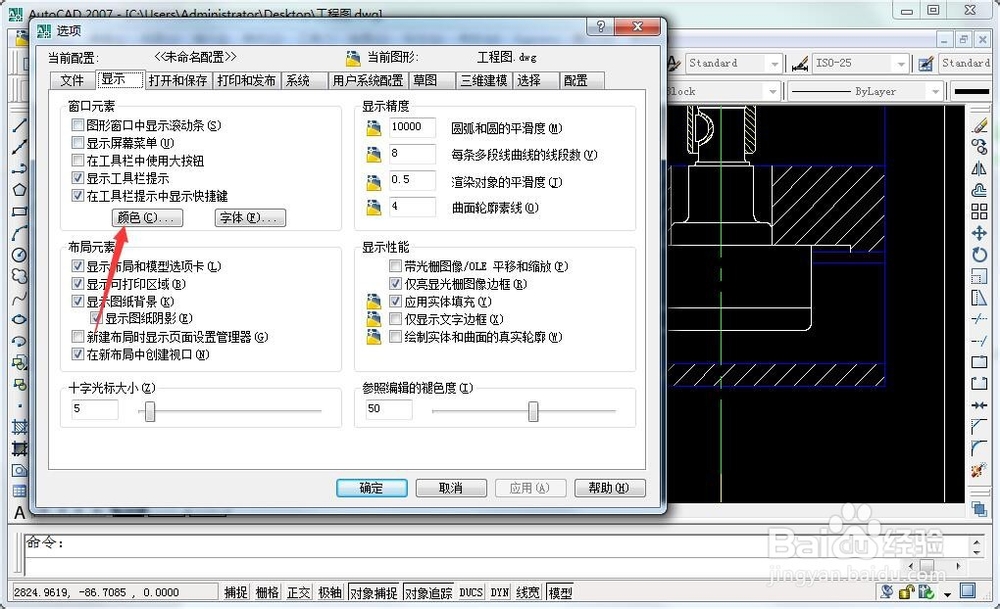CAD三维透视投影光线轮廓颜色设置方法
1、启动电脑运行AUTOCAD软件,如图所示;
2、进入AUTOCAD界面点击工具再点击选项,如图所示;
3、进入选项后点击图示的显示选项,如图所示;
4、在显示选项我们进一步点击颜色选项,如图所示;
5、随后在背景选项下点击图示的三维透视投影,如图所示;
6、我们再在元素界面选项下点击光线轮廓,如图所示;
7、我们进一步选好光线轮廓的颜色再点击应用并关按钮就完成设置了,如图所示;
声明:本网站引用、摘录或转载内容仅供网站访问者交流或参考,不代表本站立场,如存在版权或非法内容,请联系站长删除,联系邮箱:site.kefu@qq.com。
阅读量:26
阅读量:48
阅读量:85
阅读量:83
阅读量:58